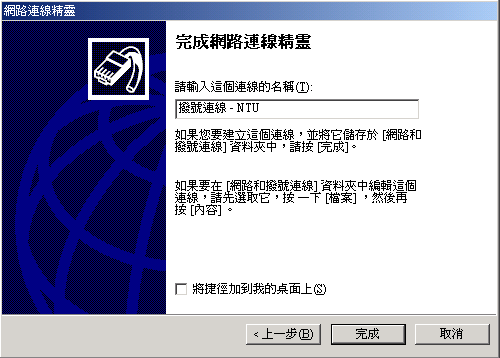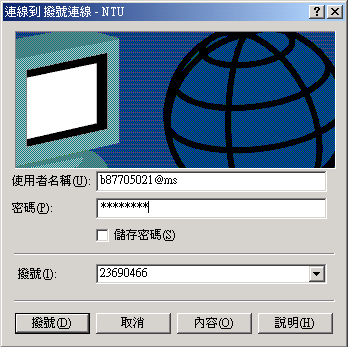- 首先確定你的數據機已經安裝完畢,安裝方式可以參考數據機安裝手冊。
接著請點選 [開始] -> [設定] -> [控制台] -> [網路和撥號連線]。
- 進入 [網路和撥號連]
後選擇 [建立新連線],接著點選 [下一步]
之後會出現下圖,你如圖般選擇 [撥號到私人網路].
點選 [下一步] 之後,你需要輸入台大撥接系統所提供的電話號碼,本例為23690466,你可以在撥接電話號碼一覽表中查知.
如何用Windows 2000撥接上網
接著請點選 [開始] -> [設定] -> [控制台] -> [網路和撥號連線]。
點選 [下一步] 之後,你需要輸入台大撥接系統所提供的電話號碼,本例為23690466,你可以在撥接電話號碼一覽表中查知.
點選 [下一步],會出現兩個選項,一般上你只要選取第一個選項就好.